win7可以连接蓝牙耳机吗 win7电脑怎么添加蓝牙耳机
更新时间:2024-02-28 17:02:28作者:runxin
近日有些用户在向小编咨询说win7如何调整电脑屏幕亮度?答案肯定是可以的,现阶段大多win7电脑上也都安装有无线网卡,因此也能够轻松实现无线蓝牙设备的连接,非常方便快捷,那么win7电脑怎么添加蓝牙耳机呢?其实方法很简单,接下来小编就来教大家操作步骤。
具体方法:
1.在电脑桌面,右键单击计算机,选中属性进入,如下图所示
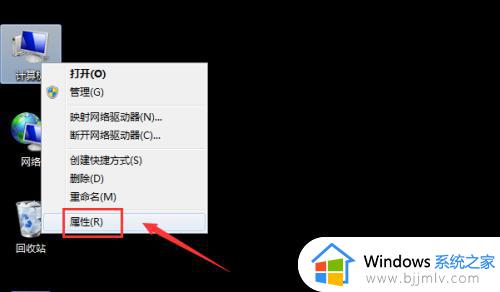
2.电脑属性界面点击控制面板主页,如下图所示
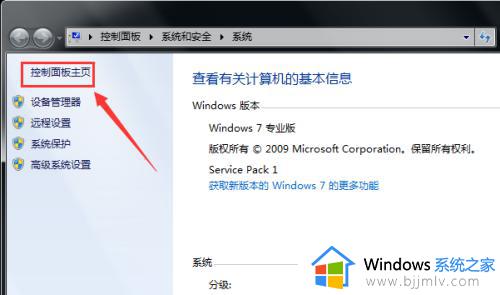
3.控制面板界面点击硬件与声音,如下图所示
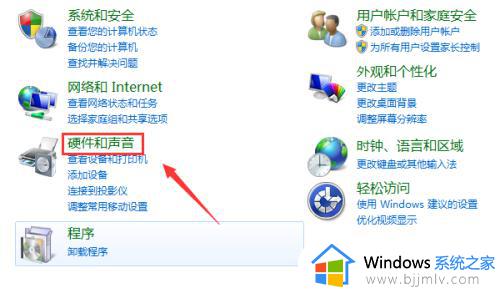
4.点击设备和打印机界面的添加设备,如下图所示
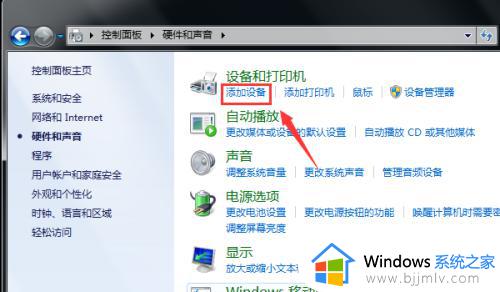
5.打开你的蓝牙耳机,进入配对模式,电脑会自动搜索到耳机,选中耳机,点击下一步,如下图所示
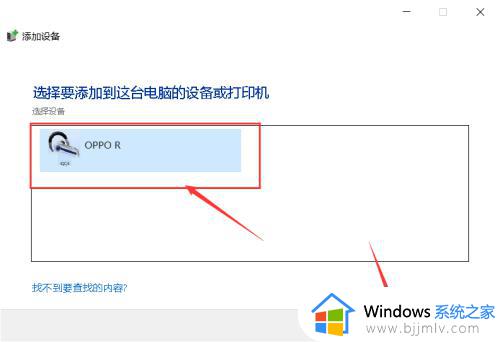
6.点击是开始自动配对,如下图所示
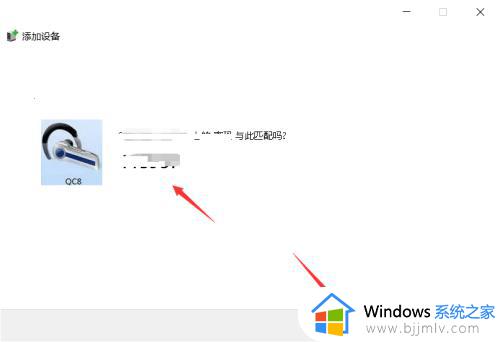
7.电脑开始自动安装驱动程序,如下图所示
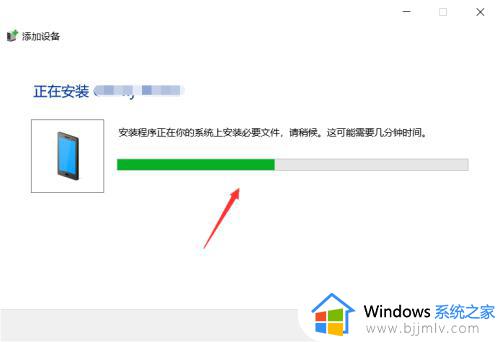
8.进入设备列表就可以看到你的蓝牙耳机设备了,如下图所示
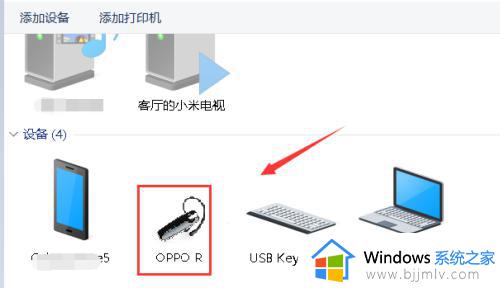
关于win7电脑添加蓝牙耳机操作步骤就和大家简单介绍到这了,有需要的用户就可以根据小编的步骤进行操作了,希望能够对大家有所帮助。
win7可以连接蓝牙耳机吗 win7电脑怎么添加蓝牙耳机相关教程
- win7电脑连接蓝牙耳机怎么连接 win7电脑如何链接蓝牙耳机
- win7能连接蓝牙耳机吗 win7连接蓝牙耳机怎么设置
- win7怎么蓝牙连接耳机 win7蓝牙怎么连接蓝牙耳机
- 电脑win7怎么连蓝牙耳机 台式电脑win7如何连接蓝牙耳机
- win7电脑能连蓝牙耳机吗 台式电脑win7怎么连蓝牙耳机
- win7蓝牙怎么连接耳机 win7电脑如何连接耳机蓝牙
- win7电脑怎么连接耳机蓝牙 win7系统如何连接蓝牙耳机
- win7电脑蓝牙怎么连接耳机 win7连接蓝牙耳机教程
- win7系统能不能连接蓝牙耳机 win7电脑怎么连接蓝牙耳机
- win7系统怎么连接蓝牙耳机 电脑win7系统连接蓝牙耳机步骤
- win7系统如何设置开机问候语 win7电脑怎么设置开机问候语
- windows 7怎么升级为windows 11 win7如何升级到windows11系统
- 惠普电脑win10改win7 bios设置方法 hp电脑win10改win7怎么设置bios
- 惠普打印机win7驱动安装教程 win7惠普打印机驱动怎么安装
- 华为手机投屏到电脑win7的方法 华为手机怎么投屏到win7系统电脑上
- win7如何设置每天定时关机 win7设置每天定时关机命令方法
热门推荐
win7系统教程推荐
- 1 windows 7怎么升级为windows 11 win7如何升级到windows11系统
- 2 华为手机投屏到电脑win7的方法 华为手机怎么投屏到win7系统电脑上
- 3 win7如何更改文件类型 win7怎样更改文件类型
- 4 红色警戒win7黑屏怎么解决 win7红警进去黑屏的解决办法
- 5 win7如何查看剪贴板全部记录 win7怎么看剪贴板历史记录
- 6 win7开机蓝屏0x0000005a怎么办 win7蓝屏0x000000a5的解决方法
- 7 win7 msvcr110.dll丢失的解决方法 win7 msvcr110.dll丢失怎样修复
- 8 0x000003e3解决共享打印机win7的步骤 win7打印机共享错误0x000003e如何解决
- 9 win7没网如何安装网卡驱动 win7没有网络怎么安装网卡驱动
- 10 电脑怎么设置自动保存文件win7 win7电脑设置自动保存文档的方法
win7系统推荐
- 1 雨林木风ghost win7 64位优化稳定版下载v2024.07
- 2 惠普笔记本ghost win7 64位最新纯净版下载v2024.07
- 3 深度技术ghost win7 32位稳定精简版下载v2024.07
- 4 深度技术ghost win7 64位装机纯净版下载v2024.07
- 5 电脑公司ghost win7 64位中文专业版下载v2024.07
- 6 大地系统ghost win7 32位全新快速安装版下载v2024.07
- 7 电脑公司ghost win7 64位全新旗舰版下载v2024.07
- 8 雨林木风ghost win7 64位官网专业版下载v2024.06
- 9 深度技术ghost win7 32位万能纯净版下载v2024.06
- 10 联想笔记本ghost win7 32位永久免激活版下载v2024.06